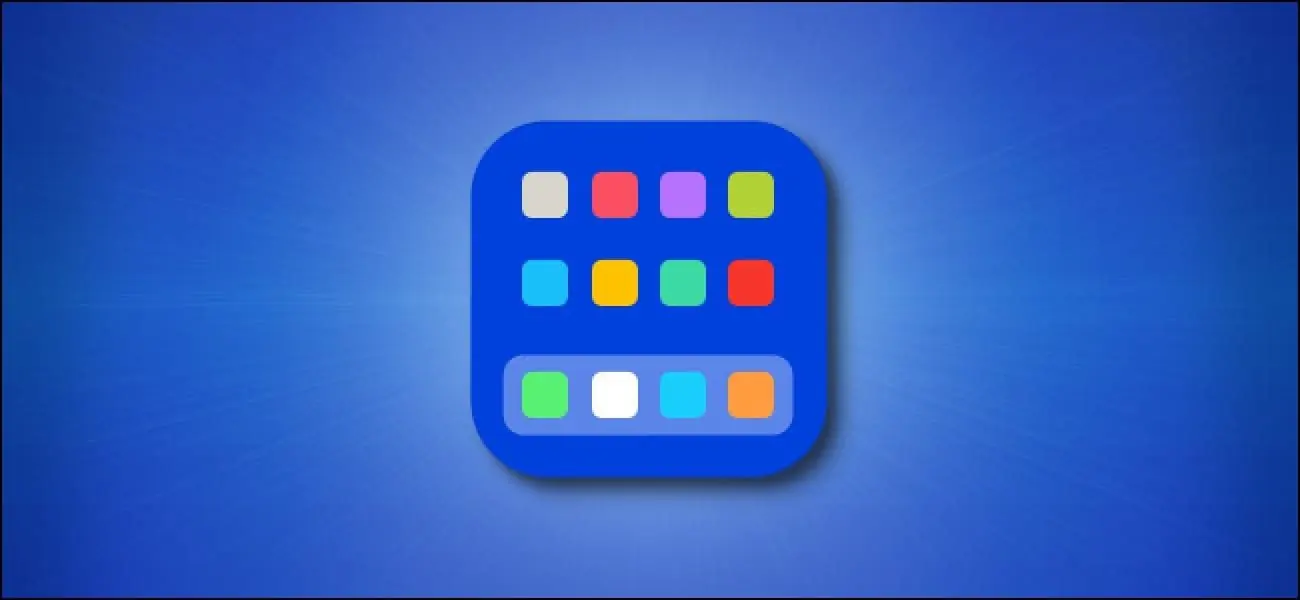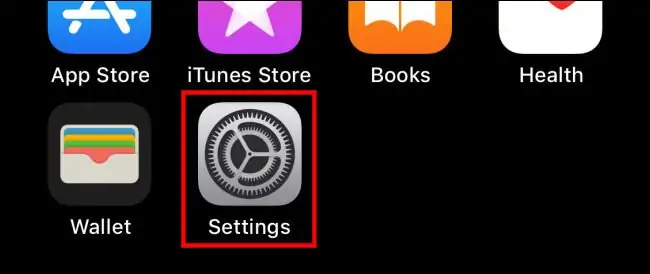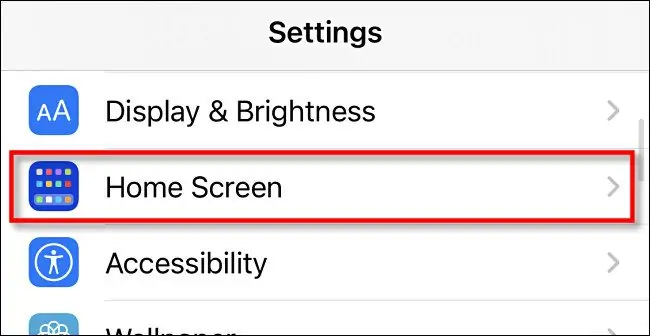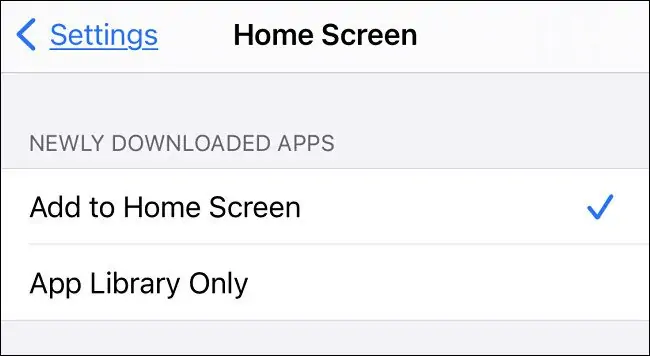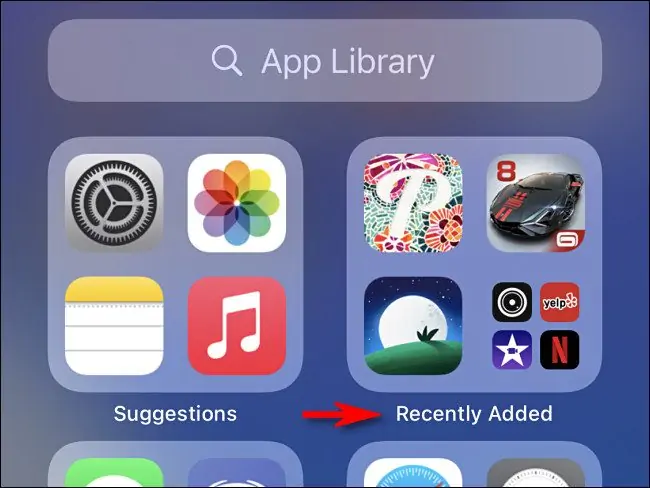اپل با معرفی iOS 14، قابلیتی شبیه به کشوی اپلیکیشنهای اندروید در آیفون اضافه کرده است. از این پس میتوانید آیکون اپی که کمتر استفاده میکنید را از صفحهی خانه حذف کنید و نیازی به ایجاد فولدر نیست. آیکون اپ در App Library قرار میگیرد و هر زمان که بخواهید میتوانید آن را در صفحهی خانه قرار دهید.
در تنظیمات نیز امکان انتخاب کردن محل آیکون اپی که تازه نصب میشود، اضافه شده است. میتوانید کاری کنید که آیکون اپهای جدید روی صفحهی خانه قرار نگیرد. در ادامه به بررسی این موضوع میپردازیم.
برای تعیین محل قرار گرفتن آیکون اپهای جدید، روی آیکون چرخدندهای اپلیکیشن تنظیمات یا Settings تپ کنید.
در صفحهی بعدی روی Home Screen تپ کنید.
در صفحهی بعدی و بخش Newly Downloaded Apps، دو گزینه موجود است:
- Add to Home Screen با انتخاب کردن این گزینه، آیکون اپهایی که نصب میکنید به صورت خودکار در صفحهی خانه اضافه میشود. البته در لیست اپهای نصب شده نیز اضافه میشود. این گزینه حالت پیشفرض است که شبیه نسخههای قبلی سیستم عامل آیفون است.
- App Library Only با انتخاب این گزینه، زمانی که اپ جدیدی نصب میکنید آیکون آن در کتابخانهی اپها یا App Library اضافه میشود اما چیزی روی صفحهی خانه اضافه نمیشود. هر زمان که صلاح بدانید میتوانید آیکون اپهای موردنیاز را روی صفحهی خانه بچینید.
توجه داشته باشید که App Library یا صفحهی حاوی لیست اپها، با حرکت جاروبی به سمت راست در آخرین صفحهی خانه ظاهر میشود.
نکتهی دیگر این است که اپهای اخیراً نصب شده در صفحهی لیست اپها، در دستهای به اسم Recently Added قرار میگیرند و پیدا کردنشان بسیار ساده است.
برای قرار دادن آیکون اپ در صفحهی خانه، کافی است روی آیکون اپلیکیشن در App Library تپ و مکث کنید تا منویی ظاهر شود و سپس گزینهی Add to Home Screen را لمس کنید.
در مورد حذف کردن آیکون اپ از صفحهی خانه نیز مراحل کار را در مقالهای توضیح دادیم:
howtogeekسیارهی آیتی